C#中添加窗口的步骤详解
C#中添加窗口的步骤:1是添加窗口。2是在程序中使用new实例化窗口类对象,并显示窗口。
1 添加窗口
在解决方案管理器->主项目名称->右键->添加->Windows窗体
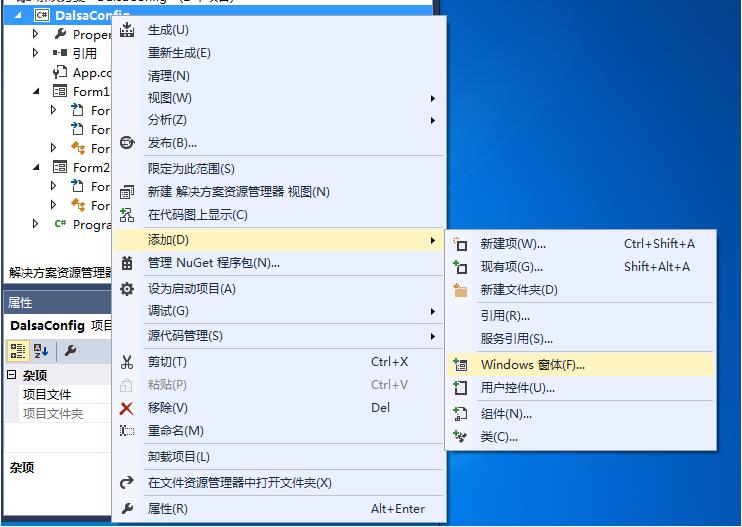
2 实例化并显示窗口
//实例化窗口对象Form2 f2 = new Form2();//调用类成员函数Show()来显示窗口f2.Show();
以上这篇C#中添加窗口的步骤详解就是小编分享给大家的全部内容了,希望能给大家一个参考,也希望大家多多支持我们。
相关推荐
-
C#中添加窗口的步骤详解
C#中添加窗口的步骤:1是添加窗口.2是在程序中使用new实例化窗口类对象,并显示窗口. 1 添加窗口 在解决方案管理器->主项目名称->右键->添加->Windows窗体 2 实例化并显示窗口 //实例化窗口对象Form2 f2 = new Form2();//调用类成员函数Show()来显示窗口f2.Show(); 以上这篇C#中添加窗口的步骤详解就是小编分享给大家的全部内容了,希望能给大家一个参考,也希望大家多多支持我们.
-
Java 添加、删除、替换、格式化Word中的文本的步骤详解(基于Spire.Cloud.SDK for Java)
Spire.Cloud.SDK for Java提供了TextRangesApi接口可通过addTextRange()添加文本.deleteTextRange()删除文本.updateTextRangeText()替换文本.updateTextRangeFormat()格式化文本等.本文将从以上方法介绍如何来实现对文本的操作.可参考以下步骤进行准备: 一.导入jar文件 创建Maven项目程序,通过maven仓库下载导入.以IDEA为例,新建Maven项目,在pom.xml文件中配置maven仓
-
在CentOS 6.5环境中安装VPN 的步骤详解
想通过VPN上网,因为各种免费或收费的VPN工具不是不稳定就是怕不靠谱,所以打算自己搭一个玩玩.以下是搭建的大致过程: 因为只是做个实验环境,所以申请了一个腾讯云的15天免费服务器,以下是相关信息: 系统:CentOS 6.5 64位 公网IP:139.155.96.23 内网IP:172.27.0.12 系统资源:1 核 1 GB 1 Mbps 在网上找了很多教程,但搭完后上不了网,有点奇怪,后来找到一个简单版的教程才晓得是防火墙配置有问题.以下是按照这个简单版本的方式搭建的. 原文参考地址:
-
Android在fragment中编写toobar的步骤详解
第一步的话就是首先导入我们的依赖的包: compile 'com.android.support:appcompat-v7:23.3.0' 第二步的话就是准备我们的布局文件和我们的item 在这的话我是将我们的toobar单独的放在一个布局文件中的方便以后的调用以及将我们的主题改为 我们noactionbar,同时在我们的主文件中进行引用 修改为nopactionbar 引用 设置单独的xml文件 然后的话就是我们在我们的这个位置设置的是我们的啊就是toobar的单独的一个文件代码如下: <?x
-
python编程之requests在网络请求中添加cookies参数方法详解
哎,好久没有学习爬虫了,现在想要重新拾起来.发现之前学习爬虫有些粗糙,竟然连requests中添加cookies都没有掌握,惭愧.废话不宜多,直接上内容. 我们平时使用requests获取网络内容很简单,几行代码搞定了,例如: import requests res=requests.get("https://cloud.flyme.cn/browser/index.jsp") print res.content 你没有看错,真的只有三行代码.但是简单归简单,问题还是不少的. 首先,这
-
vue中引入mxGraph的步骤详解
第一步:下载npm包 npm install mxgraph --save 第二步:新建一个index.js文件 文件内容如下 import mx from 'mxgraph'; const mxgraph = mx({ mxImageBasePath: './src/images', mxBasePath: './src' }); // decode bug https://github.com/jgraph/mxgraph/issues/49 window.mxGraph = mxgraph
-
对python中Librosa的mfcc步骤详解
1.对语音数据归一化 如16000hz的数据,会将每个点/32768 2.计算窗函数:(*注意librosa中不进行预处理) 3.进行数据扩展填充,他进行的是镜像填充("reflect") 如原数据为 12345 -> 填充为4的,左右各填充4 即:5432123454321 即:5432-12345-4321 4.分帧 5.加窗:对每一帧进行加窗, 6.进行fft傅里叶变换 librosa中fft计算,可以使用.net中的System.Numerics MathNet.Nume
-
Laravel中注册Facades的步骤详解
本文讲述了Laravel中注册Facades的步骤.分享给大家供大家参考,具体如下: 在Laravel中将类注册为Fcade可以使用Ioc容器,每次使用这个类的时候只会初始化一次类,类似单例模式,而且可以像使用静态方法调用类的方法,下面是在Laravel中注册Facades的步骤. 1.在项目app目录的Providers/AppServiceProvider.php中的register方法新增方法,代码如下. /** * Register any application services. *
-
Java 在PPT中添加混合图表过程详解
本文将介绍通过Java程序在PPT幻灯片中添加混合图表的方法,即,将不同类型的图表类型放置在同一图表中,用于展示同一时期或阶段的数据在不同参数标准下的变化情况,便于对数据的综合分析. 使用工具:Free Spire.Presentation for Java(免费版) Jar文件获取及导入: 方法1:通过官网下载jar文件包.下载后,解压文件,并将lib文件夹下的Spire.Presentation.jar导入java程序.参考如下导入效果: 方法2:通过maven仓库安装导入.可参考导入方法.
-
SpringBoot 在IDEA中实现热部署步骤详解(实用版)
好的热部署让开发调试事半功倍,这样的"神技能"怎么能错过呢, 使用过IDEA的童鞋赶紧进来撸一把吧. 学习目标 快速学会在项目中使用热部署插件运行项目,提高开发效率. 具体步骤 一.开启IDEA的自动编译(静态) 具体步骤:打开顶部工具栏 File -> Settings -> Default Settings -> Build -> Compiler 然后勾选 Build project automatically . 二.开启IDEA的自动编译(动态)
随机推荐
- docker连接spring boot和mysql容器方法介绍
- 原生js实现手风琴功能(支持横纵向调用)
- Servlet+JavaBean+JSP打造Java Web注册与登录功能
- python通过字典dict判断指定键值是否存在的方法
- 解析centos中Apache、php、mysql 默认安装路径
- jquery.cookie.js实现用户登录保存密码功能的方法
- 基于Jquery和html5实现炫酷的3D焦点图动画
- 使用UITextField限制只可输入中,英文,数字的方法
- 使用js画图之圆、弧、扇形
- ASP.NET 定时器回调方法的重入
- thinkphp分页集成实例
- python获取当前时间对应unix时间戳的方法
- 通过源码分析Python中的切片赋值
- JavaScript Event学习第六章 事件的访问
- jquery插件开发注意事项小结
- 关于IE、Firefox、Opera页面呈现异同 写脚本很痛苦
- JavaScript随机设置表单的发送地址
- 自动检查并替换文本框内的字符
- C#实现根据银行卡卡号判断银行名
- PHP生成随机用户名和密码的实现代码

